Как да показвате, скривате, редактирате, променяте и управлявате преки пътища във Facebook
Ако искате да покажете, скриете, редактирате или управлявате преки пътища във Facebook(Facebook Shortcuts) , които се появяват от лявата страна на официалния уебсайт, тогава тази статия ще ви бъде полезна. Тези преки пътища се появяват автоматично въз основа на посещенията ви в тези групи, страници и т.н. Ако обаче искате да ги организирате ръчно, ето как може да стане това.
Редовният потребител на Facebook често харесва, управлява, присъединява се, играе различни игри , групи и страници. Ако сте от тях, които често искат да играят игра или бързо да посетят група, тези преки пътища помагат много. Работи нещо като „най-посещаваните сайтове“, които някои браузъри предлагат. По същия начин(Likewise) Facebook открива(Facebook) такива страници, групи, игри и т.н. и ги показва от лявата страна на екрана ви. От тук можете да щракнете върху него, за да отворите тази конкретна страница или група.
Променете(Change) , редактирайте и управлявайте преки пътища във Facebook(Facebook Shortcuts)
За да управлявате преките пътища във Facebook(Facebook Shortcuts) , следвайте тези стъпки -
- Отворете уебсайта на Facebook.
- Влезте в акаунта си.
- Задръжте курсора на мишката върху Вашите преки пътища(Your Shortcuts) .
- Щракнете върху бутона Редактиране(Edit) .
- Потърсете група/страница/игра.
- Щракнете върху падащото меню.
- Изберете Pin to top или Hide .
- Щракнете върху бутона Запиши(Save) .
Продължете да четете, за да научите повече за тези стъпки в подробности.
За да започнете, отворете официалния уебсайт на Facebook и въведете вашите идентификационни данни за вход, за да влезете. След това намерете заглавието Вашите преки пътища(Your Shortcuts) от лявата страна и задръжте курсора на мишката върху него. Щракнете върху бутона Редактиране(Edit ) , за да започнете да премахвате или добавяте.
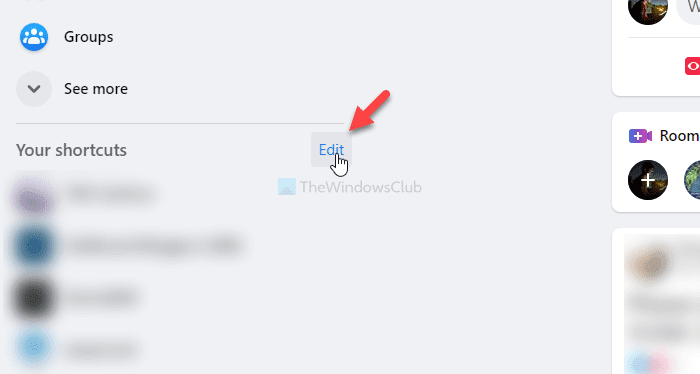
Сега, моля, потърсете група, страница или игра, за да можете да ги покажете или скриете от списъка с преки пътища(Shortcuts) . След това щракнете върху падащото меню и изберете Pin to top или Hide .
Този списък съдържа три опции и те са-
- Автоматично сортиране:(Sort automatically: ) Това е настройката по подразбиране за всички съществуващи страници/групи/игри. Показва, че съответната игра или страница ще се появи въз основа на броя на посещенията.
- Фиксиране отгоре:(Pin to top: ) Помага ви да покажете страницата или групата в горната част.
- Скриване:(Hide: ) Ако искате да скриете определена страница, група или игра, изберете тази опция.
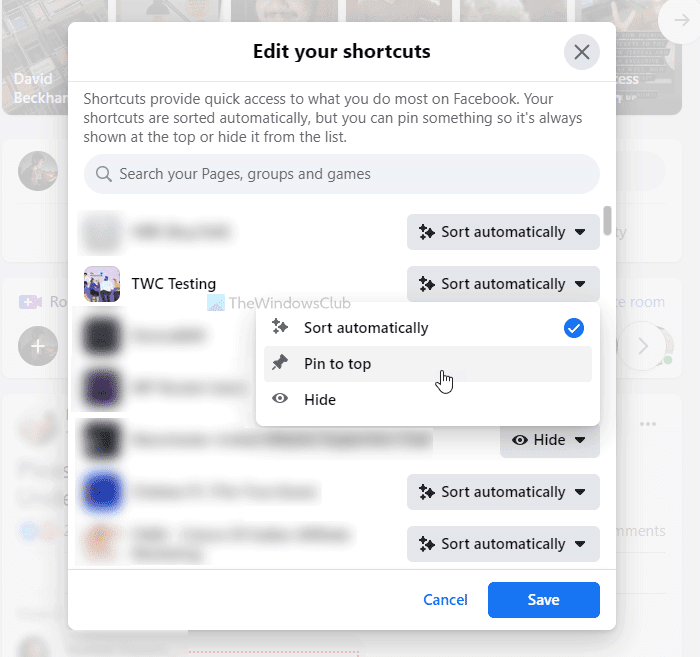
Най-накрая щракнете върху бутона Запиши(Save ) .
Това е всичко!
Надяваме се, че този прост урок ще ви помогне.
Related posts
Запознайте се с чатбот на Microsoft Ruuh във Facebook – всичко, което трябва да знаете!
Как да продавате артикули във Facebook Marketplace
Как да включите Dark Mode в нов дизайн на Facebook
Как да изключите и контролирате активността извън Facebook?
Как да промените имейл адреса във Facebook, Twitter и LinkedIn
Как да изключите политическите реклами във Facebook и Instagram
Как да използвате Facebook, за да станете влиятел на социалните медии
Как да изключите и включите звука на някого във Facebook Story
Предотвратете Facebook да ви проследява | Добавка за Facebook контейнер за Firefox
Вход във Facebook: Сигурни съвети за влизане във Facebook
Направете Facebook група за бизнес страница на вашата организация
Как да изключите функцията за изскачащи разговори във Facebook
Как да деактивирате акаунта във Facebook, но да запазите Messenger
Как да изтегляте частни видеоклипове от Facebook на компютър по лесния начин
Отменете достъпа на трети страни от Facebook, Google, Microsoft, Twitter
Как да експортирате календар за рожден ден от Facebook
Как да направите парти за гледане във Facebook
Lockwise, монитор, Facebook контейнер, защита от проследяване във Firefox
Как да премахнете профила си във Facebook от Google и т.н. търсачки
Проверете дали акаунтът ви във Facebook е бил хакнат
